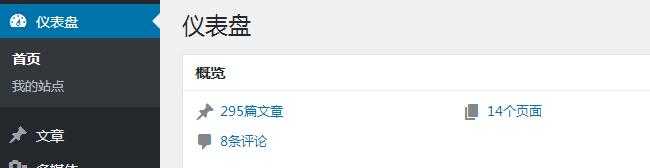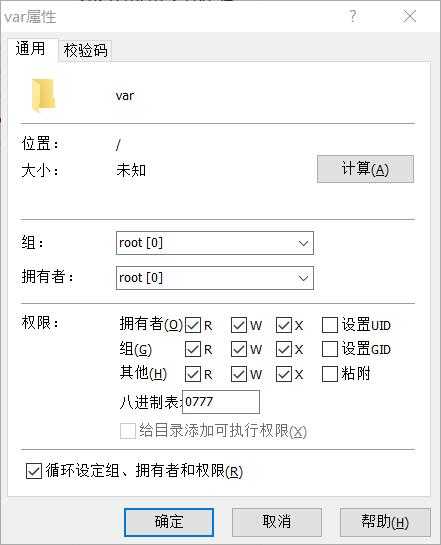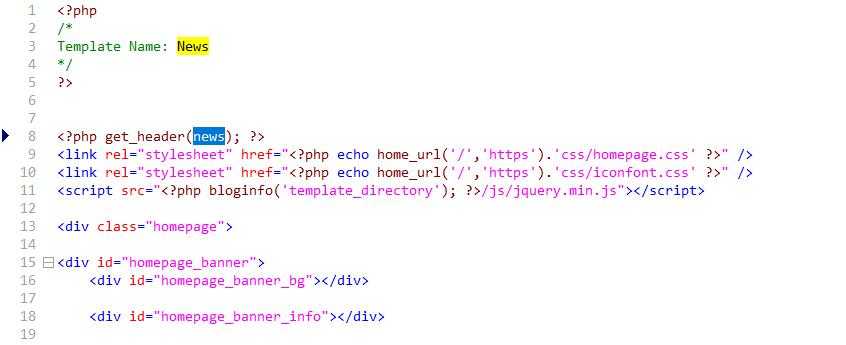在Windows server下NAT服务器的基本配置比较简单。因为它是以图形方式配置的,而不是通过Linux或路由器上的命令行。因此,对于不熟悉NAT服务器的网络管理员来说,很容易上手。一般来说,要实现NAT服务器,只需要五个简单的步骤。
步骤1:打开配置窗口。
网络管理员可以从开始菜单启动管理配置窗口。例如菜单、管理工具、路由和远程访问。在打开的窗口中,右键单击要设置NAT服务器的计算机。一般建议直接设置NAT服务器,不要通过其他电脑远程设置NAT服务器。然后选择配置并启用路由和远程访问。
作者建议:最好通过微软服务器系统的控制台进行配置。每次维护和管理NAT服务器时,以这种方式打开配置窗口并启用路由和远程访问窗口会很麻烦。您可以通过服务器的控制台定制自己的管理平台。控制台可以阻止网络管理员经常需要维护的服务,如NAT服务器、DHCP服务器等。,从同一个控制台。这样可以简化以后网络管理员的维护。要启动控制台,只需在开始菜单的命令行中输入MMC。系统将打开管理控制台。然后,管理员可以向该控制台添加日常服务。记得留着。管理员打开这个控制台后,所有需要维护的服务都在里面了。网络管理员不必逐个打开相关窗口。
步骤2:配置网络接口。
管理员选择“配置并启用路由和远程访问”菜单后,会弹出“欢迎使用rras安装向导”。管理员可以通过该向导完成下一步的配置工作。在首先弹出的配置向导中,管理员需要选择网络地址转换。然后选择用来连接外网的网络接口,也就是上面提到的连接外网的网卡。如果没有一个网卡有一个直观的名称,这里很容易做出错误的选择。或者返回并确认哪个网卡连接到外部网络。新章章。com
步骤3:配置DHCP服务器。
在配置过程中,系统会检测网络中的计算机是否提供DHCP或DNS服务。如果是,NAT服务器将自动填充提供这些服务的计算机的IP地址。否则,NAT服务器配置向导将建议使用此NAT服务器来提供DHCP和DNS服务。总的来说,作者建议使用独立的DHCP或DNS服务器来解决IP地址分配和域名解析的问题。因为这样可以提高NAT服务器的工作效率。如果网络管理员当时没有配置这些服务器,也可以选择“我将在售后配置名称和地址服务”,跳过这一步,继续下面的工作。然后,在配置了地址和域名服务器之后,将其添加到。当然,如果企业内部网络的IP地址都是固定的IP地址,也就是说没有使用DHCP服务器来动态分配IP地址。您也可以将NAT服务器用作DHCP服务器。此时只负责那些远程用户的IP地址分配,不会增加太多工作量。
步骤4:更改客户端的IP地址分配规则,
通常,如果IP地址是由NAT服务器分配的,那么分配给远程客户端的IP地址是什么?请注意,它是根据其内部网络的IP地址分配的,而不是外部网络的IP地址。也就是说,如果内网的网络ID是192.168.0.0,那么给客户端的网络ID也是192.168.0.0。也就是说,如果远程用户通过NAT服务器访问内网资源,NAT服务器将其作为内网成员进行管理。这种配置可以在以后更改。这里管理员要注意,这个网络ID要和内部网卡的参数配置一致。
第五步:完成。
完成上述四个步骤后,将出现“完成rras安装向导”屏幕。网络管理员单击“完成”后,您可以关闭此屏幕。至此,NAT服务器的基本配置已经完成。当然,以上五项只是基本配置。如果管理员需要映射特定的内部服务器,配置一些访问规则来提高远程访问的安全性等等,就需要做其他的配置。
通过以上配置,企业内部主机可以上网、收发邮件等。通过NAT服务器。但是,此时外部用户可能仍然无法通过NAT服务器访问内部主机。因为内部主机使用私有IP地址,所以它不能直接与外部通信。为此,如果在企业内部部署FTP等服务器,如果外部用户需要访问,就需要NAT服务器的端口映射功能。简单来说,NAT服务器的IP地址通过端口映射与端口号相匹配,从而在企业内部关联这些服务器。这个端口映射的具体配置将在下一篇文章中详细描述。如有需要请关注作者下篇文章。
© 版权声明
声明:本站所发布的文章,源码等资源均为互联网收集。仅限用于学习和交流,请遵循相关法律法规,请勿商用以及产生法律纠纷本站概不负责!本站遵循CC共享许可协议:BY-NC-SA 4.0如有侵权、后门等请联系本站进行删除
THE END